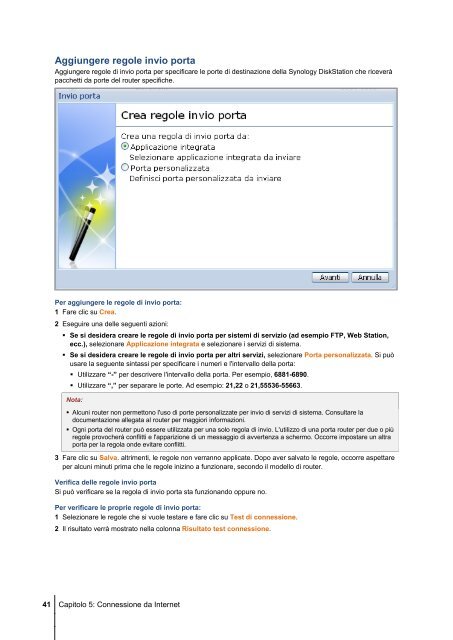Guida per l'utente di Synology DiskStation - Synology Inc.
Guida per l'utente di Synology DiskStation - Synology Inc.
Guida per l'utente di Synology DiskStation - Synology Inc.
Create successful ePaper yourself
Turn your PDF publications into a flip-book with our unique Google optimized e-Paper software.
Aggiungere regole invio porta<br />
Aggiungere regole <strong>di</strong> invio porta <strong>per</strong> specificare le porte <strong>di</strong> destinazione della <strong>Synology</strong> <strong>DiskStation</strong> che riceverà<br />
pacchetti da porte del router specifiche.<br />
Per aggiungere le regole <strong>di</strong> invio porta:<br />
1 Fare clic su Crea.<br />
2 Eseguire una delle seguenti azioni:<br />
Se si desidera creare le regole <strong>di</strong> invio porta <strong>per</strong> sistemi <strong>di</strong> servizio (ad esempio FTP, Web Station,<br />
ecc.), selezionare Applicazione integrata e selezionare i servizi <strong>di</strong> sistema.<br />
Se si desidera creare le regole <strong>di</strong> invio porta <strong>per</strong> altri servizi, selezionare Porta <strong>per</strong>sonalizzata. Si può<br />
usare la seguente sintassi <strong>per</strong> specificare i numeri e l'intervallo della porta:<br />
Utilizzare “-” <strong>per</strong> descrivere l'intervallo della porta. Per esempio, 6881-6890.<br />
Utilizzare “,” <strong>per</strong> separare le porte. Ad esempio: 21,22 o 21,55536-55663.<br />
Nota:<br />
Alcuni router non <strong>per</strong>mettono l'uso <strong>di</strong> porte <strong>per</strong>sonalizzate <strong>per</strong> invio <strong>di</strong> servizi <strong>di</strong> sistema. Consultare la<br />
documentazione allegata al router <strong>per</strong> maggiori informazioni.<br />
Ogni porta del router può essere utilizzata <strong>per</strong> una solo regola <strong>di</strong> invio. L'utilizzo <strong>di</strong> una porta router <strong>per</strong> due o più<br />
regole provocherà conflitti e l'apparizione <strong>di</strong> un messaggio <strong>di</strong> avvertenza a schermo. Occorre impostare un altra<br />
porta <strong>per</strong> la regola onde evitare conflitti.<br />
3 Fare clic su Salva. altrimenti, le regole non verranno applicate. Dopo aver salvato le regole, occorre aspettare<br />
<strong>per</strong> alcuni minuti prima che le regole inizino a funzionare, secondo il modello <strong>di</strong> router.<br />
Verifica delle regole invio porta<br />
Si può verificare se la regola <strong>di</strong> invio porta sta funzionando oppure no.<br />
Per verificare le proprie regole <strong>di</strong> invio porta:<br />
1 Selezionare le regole che si vuole testare e fare clic su Test <strong>di</strong> connessione.<br />
2 Il risultato verrà mostrato nella colonna Risultato test connessione.<br />
41 Capitolo 5: Connessione da Internet